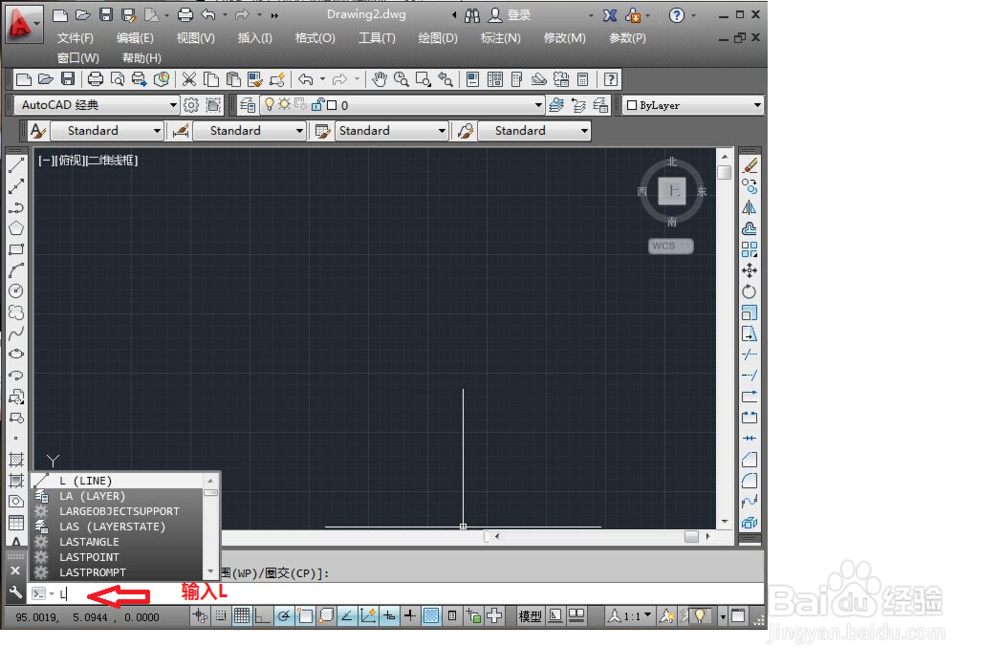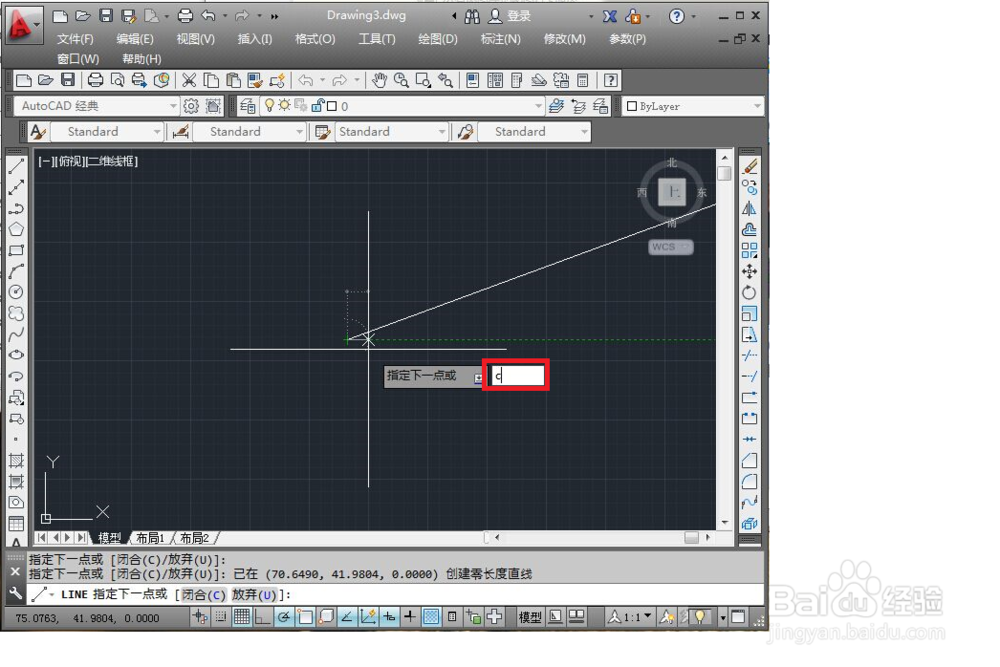CAD中如何通过动态输入工具绘制三角形
1、点击下方的状态栏中的按钮中的“动态输入”。一般为黑色,点击完成后即会变成蓝色,快捷键为F12。
2、点击完成后,在下方的“键入命令”中输入“L”后回车即可。
3、此时屏幕上即会显示出光标,在第一个方框中输入“100”确定X轴的值,按下Tab键。
4、在第二个方框中再次输入500来确定y轴的值,回车即可完成输入。
5、依此再次输入线段长为400,然后按TAB键,角度设置为0度。
6、接下来的第个直线段的线段长度为300,继续按TAB键后将角度设置为90度。
7、最后在输入选项C闭合一下线段,那么三角形就完成啦。
声明:本网站引用、摘录或转载内容仅供网站访问者交流或参考,不代表本站立场,如存在版权或非法内容,请联系站长删除,联系邮箱:site.kefu@qq.com。
阅读量:75
阅读量:67
阅读量:45
阅读量:60
阅读量:74